如何在CAD中绘制半个椭圆?
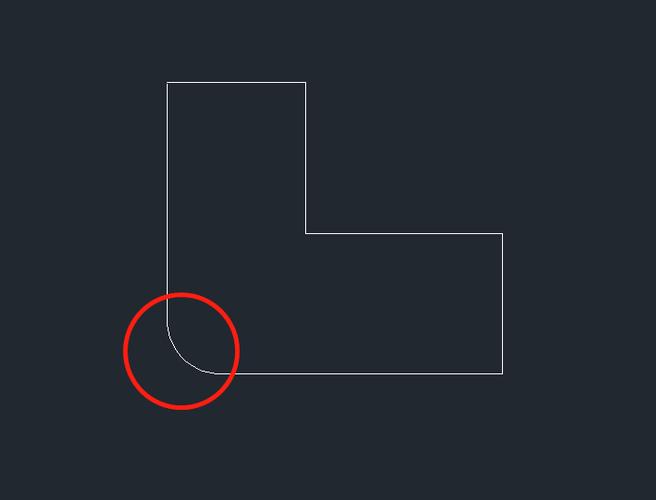
本文将详细介绍如何在CAD软件中绘制一个半个椭圆,包括初始设置、使用工具以及调整最终图形。CAD(计算机辅助设计)是一种强大的设计和绘图工具,可以帮助用户创建复杂的几何形状。在进行半个椭圆的绘制时,我们需要熟悉基本的绘图命令、理解几何构造,并运用适当的技巧来达到预期效果。
为了在CAD中绘制半个椭圆,首先你需要了解CAD软件的基本**功能**。不同的软件版本可能会有细微的差异,但核心步骤通常是相似的。以下内容以常见的AutoCAD软件为例。### 初始设置在开始绘制之前,确保CAD工作环境已经正确设置。这涉及到设置单位类型、确定绘图区域大小,并配置必要的图层。这样做可以确保绘图的精确性和清晰度。### 使用Ellipse命令CAD中通常使用的绘制椭圆的工具是“Ellipse”命令。在命令行输入“Ellipse”,然后按下回车键启动该命令。接下来,你需要指定椭圆的中心、长轴和短轴的长度。首先,点击指定椭圆的中心点。然后,根据命令提示,指定椭圆的长轴长度。最后,定义短轴的长度。此时,一个完整的椭圆就被创建出来了。### 使用Trim命令进行修剪由于我们只需要一个**半椭圆**,所以下一步是使用“Trim”命令去掉不要的一半。首先,在命令行中输入“Trim”,并按下回车键。选择椭圆作为要修剪的对象,然后选择一条经过椭圆中心的直线作为修剪边界。为了准确绘制这条直线,可使用“Line”命令画出一条通过椭圆中心的水平或垂直线,并确保它与椭圆的边缘相交。选中这条线后,通过点击需要删除的椭圆部分,将其剔除。这样,剩下的部分就是一个精确的半个椭圆。### 调整与优化创建半个椭圆后,可能还需对图形进行进一步**调整**。例如,改变**线型**、**颜色**或将其移动到其他图层上,以便于管理和区分。如果需要对半椭圆进行旋转或缩放操作,可以使用CAD的“Rotate”和“Scale”工具完成这些任务。在需要将半个椭圆与其他图形结合时,应考虑使用“Align”或“Join”命令,这样可以确保图形的无缝连接。同时,精确的测量和调整可以通过“Dimension”工具实现,这对于专业绘图尤为重要。### 保存与导出在完成图形编辑后,不要忘记保存你的**文件**。建议使用多个备份文件,方便日后的修改和追踪版本变化。此外,可以根据需要将文件导出为不同格式,例如PDF或DWG,以便分享或用于其他应用程序。总结来说,在CAD中绘制一个半个椭圆的流程包括:初始设置、使用Ellipse命令绘制完整椭圆、利用Trim命令修剪、及对最终图形的调整和优化。掌握这些步骤和相关工具的使用不仅有助于提高绘图效率,更能提升整个设计过程的精确性和流畅性。通过不断练习和应用,逐步加深对CAD功能的理解,您将发现这个过程变得更加轻松自如。
BIM技术是未来的趋势,学习、了解掌握更多BIM前言技术是大势所趋,欢迎更多BIMer加入BIM中文网大家庭(http://www.wanbim.com),一起共同探讨学习BIM技术,了解BIM应用!
相关培训